データ ポリシーの作成とテスト
データ ポリシーを使用して、仮想接続を使用するビュー、データ ソース、またはフローのデータをフィルター処理します。ポリシー テーブルまたは資格テーブルの列を使用して、データをフィルター処理して、ユーザーに表示する必要のあるデータのみを抽出します。
- ポリシー テーブル - フィルター処理されるテーブル。
- ポリシー列 - データのフィルター処理に使用する列。
- 資格テーブル - データのフィルター処理に使用できる列を含むテーブル。ポリシー テーブルにポリシー列が含まれていない場合に使用します。
データ ポリシーを作成するには、次の手順を実行します。
- [Create New Policy (新しいポリシーの作成)] ボタンを

- タブで既定の名前をクリックして、ポリシーの名前を変更します。
- 左側のペインでテーブル名をダブルクリックして、テーブルをデータ ポリシーに追加します。
ポリシー テーブルごとに、ポリシー テーブルの列をポリシー列または資格テーブルのいずれかにマップします。
ポリシー列にマッピングする
![[マップに列を追加] ボタン。](Img/ipa_vconn_add_col_map_btn.png) をクリックして、データのフィルター処理に使用する 1 つまたは複数の列を追加します。
をクリックして、データのフィルター処理に使用する 1 つまたは複数の列を追加します。- ポリシー列に名前を付けます。この名前はポリシー条件で使用します。
- ポリシー テーブルごとに、ドロップダウン メニューを使用して、ポリシー列にマッピングするテーブル列を選択します。
- ポリシー条件で使用するポリシー列の数だけこのプロセスを繰り返します。
クイック クリップ: テーブル列をポリシー列にマッピングして、営業担当者で請求書をフィルター処理するデータ ポリシーのポリシー条件を記述しています。
資格テーブルにマッピングする
- 資格テーブルを選択し、テーブルを右にドラッグして、[資格テーブルとして追加] にドロップします。接続またはデータベースのテーブルを、他の多くのデータベースのテーブルを保護する中央の資格テーブルとして使用できます。
- ポリシー テーブルごとに、ドロップダウン メニューをクリックして列を選択し、ポリシー テーブルを資格テーブルにマッピングします。
クイック クリップ: 資格テーブル (従業員 ID 列とフル ネーム列) をポリシー テーブルの列にマッピングして、データ ポリシーのポリシー条件を記述しています。
ポリシー条件は、多くの場合、ユーザー関数を使用して行レベルのアクセス権限を定義する計算です。ユーザー関数(新しいウィンドウでリンクが開く)の詳細については、オンライン ヘルプを参照してください。
ポリシー条件は、
- データ ポリシーで必要です。
- true または false に評価できる必要があります。
- ポリシー条件が true の場合に行を表示します。
例:
FULLNAME() = [EmployeeName]
ポリシーをテストして、ユーザーに表示されるデータを確かめ、ポリシーが期待どおりに機能していることを確認します。
- テーブルを選択します。
- [テーブルの詳細] セクションで、[ポリシーを適用] チェック ボックスをオンにします。
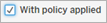
- [ユーザーとしてプレビュー] をクリックして、[グループ] (オプション) と [ユーザー] を選択します。
- ポリシーに、テーブルの詳細にあるユーザーの正しいデータが表示されていることを確認します。
- 必要に応じて、他のユーザーに対してこの手順を繰り返します。
下書きを保存するか、接続をパブリッシュします。
作業中、接続は下書きとして自動的に保存されます。 をクリックして、下書きを手動で保存します。
をクリックして、下書きを手動で保存します。
新しい仮想接続を他のユーザーと共有するには、パブリッシュする必要があります。
- エディターの右上隅にある
 をクリックします。
をクリックします。 - [名前] フィールドに接続の名前を入力します。
- 接続を保存するプロジェクトを選択します。
- クリック

既存の接続を編集する場合でも、現在パブリッシュ状態にあるユーザーは引き続きその接続を使用できます。
- 更新を下書きに保存するには、
 をクリックします。
をクリックします。 - 更新された接続をユーザーが使用できるようにするには、次をクリックします

他のユーザーが接続を使用できるようにパーミッションを設定します
接続をパブリッシュしたら、他のユーザーがこの接続を使用できるように設定します。これを行うには、[接続機能] を [許可] に設定します。
- 仮想接続に移動します。
- [アクション] メニュー (...) を開いて [パーミッション] をクリックします。
- [接続] アイコンの下のボックスを選択して、すべてのユーザーに接続を許可します。
![[パーミッション ルール] の下の [接続機能] チェック ボックス](Img/ipa_vconn_connect_capability.png)
- [保存] をクリックします。
関連タスク
必要なものが見つからない場合は、
オンラインで「すべての Tableau ヘルプ」(新しいウィンドウでリンクが開く)を確認してください。
